Daftar Isi
Di komputer berbasis Windows, kesalahan instalasi berikut - masalah mungkin muncul ketika pengguna mencoba menginstal Google Chrome: " Instalasi gagal. Penginstal Google Chrome gagal dimulai ."
Masalah di atas dapat terjadi setelah pengguna meluncurkan file penginstal Chrome (ChromeSetup.exe) dan mencegah pemasangan Chrome. Untuk mengatasi masalah ini dan mem-bypass kesalahan pemasangan Chrome, ikuti langkah-langkah yang dijelaskan dalam panduan ini.

Cara mengatasi masalah "Instalasi gagal - Penginstal Google Chrome gagal memulai" Chrome di Windows 10/8/7/Vista & XP.
1. Secara bersamaan tekan tombol " Menang ”  + " R " untuk memuat Lari kotak dialog.
+ " R " untuk memuat Lari kotak dialog.
2. Jenis regedit dan tekan Masuk untuk membuka Registry Editor.
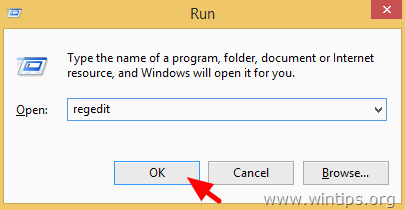
PENTING: Sebelum Anda melanjutkan, pertama-tama, buatlah cadangan registri Anda. Untuk melakukan itu:
- Dari menu utama, buka Berkas & pilih Ekspor .
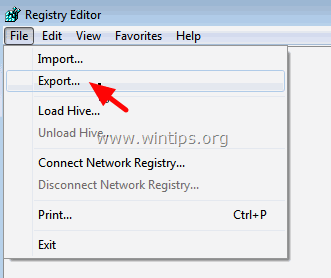
- Tentukan lokasi tujuan (misalnya, lokasi Anda Desktop ), berikan nama file (misalnya, " RegistryUntouched "), pilih di Kisaran ekspor: Semua dan tekan Simpan.
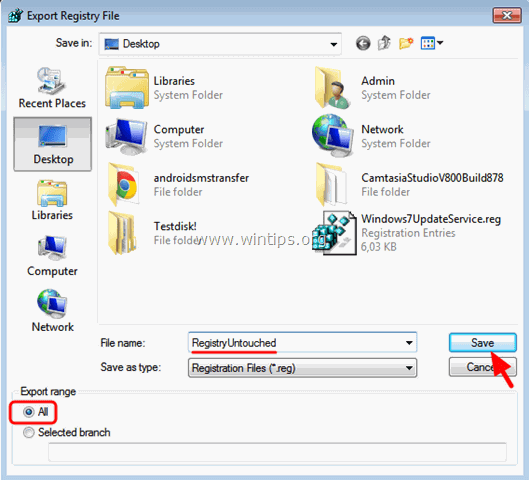
3. Setelah Anda mencadangkan registri Anda, navigasikan (dari panel kiri) ke kunci ini*:
- HKEY_LOCAL_MACHINE\SOFTWARE\Google\Update\Clients
* Catatan untuk OS 64bit & Windows XP:
- Pada Windows 64bit, arahkan ke kunci ini: HKEY_LOCAL_MACHINE\SOFTWARE\Wow6432Node\Google\Update\Klien Pada Windows XP arahkan ke kunci ini: HKEY_CURRENT_USER\SOFTWARE\Google\Update\ClientState
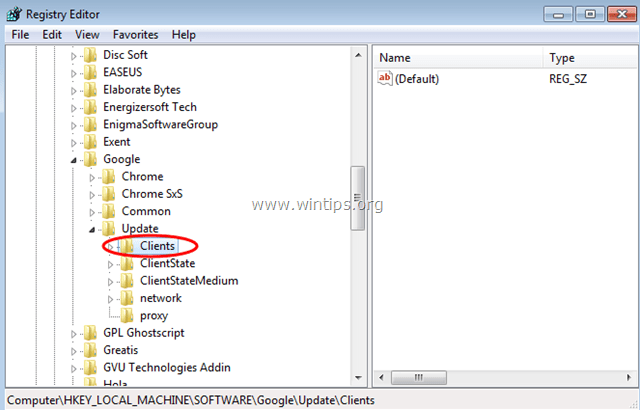
4. Perluas Klien dan klik kanan pada {430FD4D0-B729-4F61-AA34-91526481799D} kunci. Pilih Hapus .

5. Kemudian arahkan ke kunci ini:
- HKEY_CURRENT_USER\Software\Google\Update\Clients
6. Lakukan operasi yang sama dan hapus yang {430FD4D0-B729-4F61-AA34-91526481799D} kunci, jika ada.
7. Coba instal Chrome sekarang. Masalah instalasi Chrome seharusnya hilang!

Andy Davis
Blog administrator sistem tentang Windows





